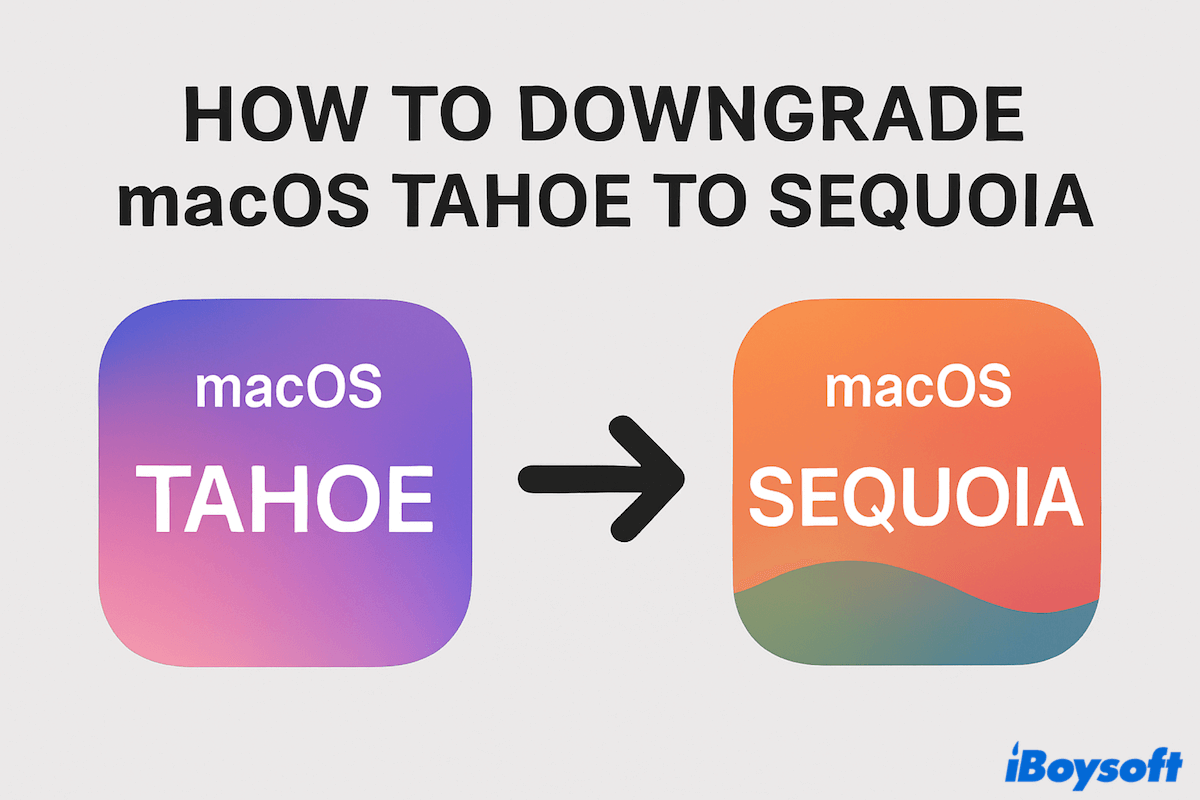Ein Upgrade auf eine neue macOS-Version wie macOS Tahoe (macOS 26) kann aufregend sein, aber nicht alle haben eine reibungslose Erfahrung. Einige Mac-Benutzer stoßen auf Probleme mit macOS Tahoe wie Apps, die nicht auf macOS Tahoe funktionieren, Systemfehler oder Leistungseinbußen und möchten möglicherweise auf macOS Sequoia oder eine noch frühere macOS-Version zurückstufen.
Da Apple keine integrierte "Rückstufung" Schaltfläche bereitstellt, müssen Sie Ihren Mac löschen und das ältere System neu installieren. Lesen Sie weiter, diese Anleitung erklärt die sichersten Wege, um Schritt für Schritt auf macOS 26 Tahoe zurückzustufen.
Tipps: Anstatt eine Rückstufung durchzuführen, können Sie auch einen bootfähigen USB-Stick für macOS Tahoe erstellen, um eine saubere Neuinstallation von macOS Tahoedurchzuführen.
Vorbereitungen vor der Rückstufung auf macOS Tahoe
Hier listen wir die notwendigen Dinge auf, die Sie vor der Rückstufung auf macOS 26 Tahoe erledigen müssen.
(1) Daten sichern
Die Rückstufung von macOS erfordert das Löschen der Startfestplatte, was bedeutet, dass alle Dateien, Apps und Einstellungen gelöscht werden. Um dauerhaften Datenverlust zu vermeiden, sollten Sie:
- Wichtige Dateien manuell auf eine externe Festplatte oder einen USB-Stick kopieren, wenn Sie nur einige Dokumente behalten möchten.
- Verwenden Sie iCloud Drive, um Dateien, Fotos und andere Daten zu synchronisieren. Stellen Sie sicher, dass Sie genügend verfügbaren Speicherplatz in Ihrem iCloud-Plan haben.
- Erstellen Sie ein Time Machine-Backup, um nach der Rückstufung alles, einschließlich Apps, Systemeinstellungen und Benutzerkonten, wiederherzustellen.
Hinweis: Vergessen Sie nicht Ihre gespeicherten Passwörter. Beim Downgrading werden die Anmeldedaten auf Ihrem Mac gelöscht. Aktivieren Sie iCloud-Schlüsselbund, um Passwörter zu synchronisieren, oder schreiben Sie sie vor dem Vorgang auf.
(2) Überprüfen Sie die Kompatibilität
Nicht jeder Mac kann jede Version von macOS ausführen. Bevor Sie ein früheres macOS herunterladen, bestätigen Sie, dass Ihr Mac-Modell dies unterstützt.
- Gehen Sie zum Apple-Menü > Über diesen Mac, um Ihr Modell und Baujahr zu überprüfen.
- Vergleichen Sie es mit der offiziellen Kompatibilitätsliste von Apple für die macOS-Version, die Sie installieren möchten (Sequoia, Sonoma, Ventura usw.).
- Wenn Ihr Mac das frühere System nicht unterstützt, schlägt das Downgrade fehl.
(3) Erstellen Sie den macOS-Installer
Sie benötigen den Installer für die macOS-Version, zu der Sie zurückkehren möchten. Es gibt verschiedene Möglichkeiten, ihn zu erhalten:
- Apple Support Page oder App Store: Einige frühere Versionen sind noch direkt zum Download verfügbar. Verwenden Sie dann Terminal, um einen bootfähigen USB für Mac mit Befehlen wie sudo /Applications/Install\ macOS\ Sequoia.app/Contents/Resources/createinstallmedia --volume /Volumes/MyVolume zu erstellen.
- Für nicht unterstützte Macs und einen einfachen macOS-Installer ohne Befehle bietet iBoysoft DiskGeeker for Mac zuverlässige und direkte Download-Links für ältere macOS-Installer und hilft sogar dabei, einen bootfähigen USB-Installer mit weniger Schritten zu erstellen.
Lassen Sie uns Zeit und Mühe sparen, um einen bootfähigen Installer mit iBoysoft Diskgeeker zu erstellen:
- Kostenloser Download, Installation und Öffnung von iBoysoft DiskGeeker for Mac. (Verbinden Sie ein externes Laufwerk mit dem Mac.)
- Klicken Sie links auf "Bootdiskette erstellen", wählen Sie dann das externe Laufwerk aus und klicken Sie auf "Auswählen" > Fortfahren.
- Klicken Sie auf die benötigte macOS-Version und klicken Sie auf "Bootdiskette erstellen" > OK.

Dann wird die macOS DMG-Datei nach kurzer Wartezeit heruntergeladen und der bootfähige Installer ist jetzt bereit zum Downgrade auf macOS Tahoe~ Probieren Sie es einfach aus.
(4) Stellen Sie eine stabile Internetverbindung sicher
Wenn Sie den Wiederherstellungsmodus oder den Internet-Wiederherstellungsmodus verwenden, ist eine starke und stabile Internetverbindung unerlässlich, da macOS die Installationdateien direkt von den Servern von Apple herunterladen muss.
- Bevorzugen Sie eine kabelgebundene Ethernet-Verbindung oder ein zuverlässiges Wi-Fi-Netzwerk.
- Vermeiden Sie ein Downgrade, wenn Ihre Verbindung instabil ist, da der Download fehlschlagen oder die Installationsdateien beschädigen kann.
Teilen Sie diese Vorbereitungen und lassen Sie uns mit unserem Downgrade beginnen.
Wie man macOS Tahoe downgradet
Unabhängig davon, warum Sie von macOS Tahoe auf eine frühere Version zurückkehren möchten, stehen mehrere zuverlässige Methoden zur Verfügung:
Option 1: Wiederherstellen aus einem Time Machine-Backup Option 2: Neuinstallation über den macOS Internet-Wiederherstellungsmodus Option 3: Erstellen und Verwenden eines macOS Sonoma-Startmediums Option 4: Verwenden des Apple Configurator (für Apple Silicon Macs) |
Dies sind die gängigsten Ansätze zum Downgraden von macOS. Jede Methode hat ihre eigenen Bedingungen und ist am besten für verschiedene Situationen geeignet. Nachdem Sie sie überprüft haben, können Sie die Option auswählen, die am besten zu Ihren Bedürfnissen passt.
Option 1: Verwenden Sie das Time Machine-Backup
Wenn Sie vor dem Upgrade auf das aktuelle macOS ein Time Machine Backup erstellt haben, wird das Downgrade durch das Backup bereits viel einfacher, da das Backup bereits Ihre früheren macOS-Systemdateien enthält.
- Verbinden Sie Ihr Time Machine-Backup-Laufwerk.
- Starten Sie Ihren Mac neu und halten Sie Befehl und R gedrückt, um in den macOS-Wiederherstellungsmodus zu gelangen.
- Wählen Sie Dienstprogramme aus, klicken Sie dann mit der rechten Maustaste auf das macOS-Datenvolumen und klicken Sie auf APFS-Volume löschen.
- Wählen Sie das macOS-Volumen aus und klicken Sie auf Löschen.
- Benennen Sie es um und wählen Sie APFS im Format aus und klicken Sie auf Löschen.
- Klicken Sie auf Dienstprogramme > Beenden Sie das Festplatten-Dienstprogramm.
- Wählen Sie Wiederherstellen aus einem Time Machine-Backup.
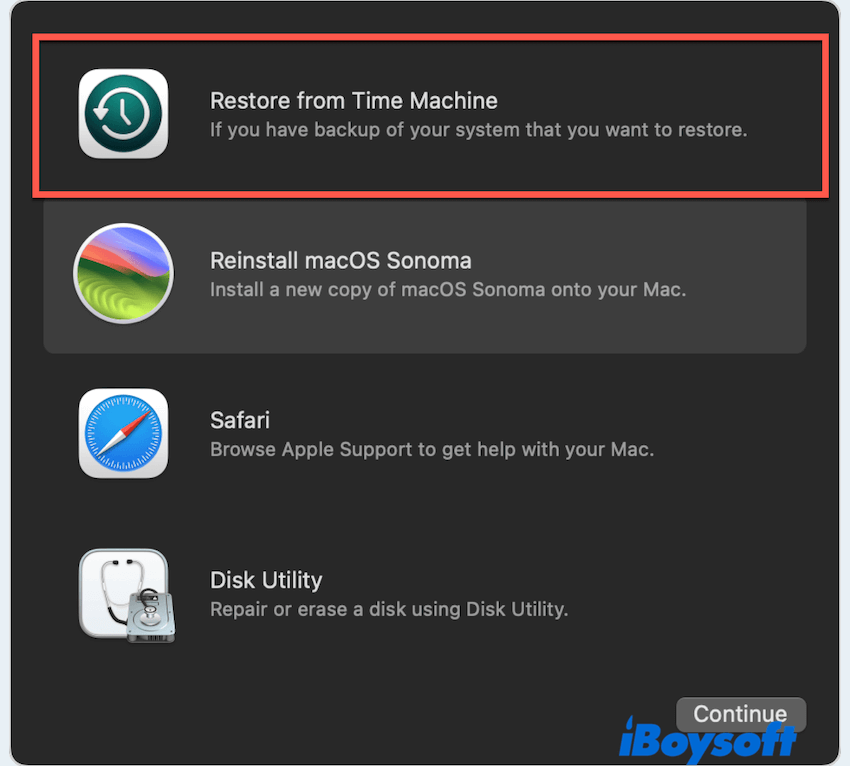
- Wählen Sie das Backup aus und folgen Sie den Anweisungen, um Ihren Mac wiederherzustellen und von macOS Tahoe auf macOS Sequoia oder eine andere frühere Version zurückzusetzen.
Option 2: macOS über den Wiederherstellungsmodus neu installieren
Aber was ist, wenn Sie kein Time Machine-Backup haben—wie können Sie macOS Tahoe downgraden oder eine andere Version?
In diesem Fall können Sie Ihren Mac im Internet-Wiederherstellungsmodus starten und die Option macOS neu installieren verwenden, um zu einem früheren System zurückzukehren. Dieser Ansatz funktioniert praktisch auf allen Mac-Modellen und ist eine praktische Möglichkeit, macOS Tahoe auf macOS Sequoia zurückzusetzen, ohne auf ein Backup angewiesen zu sein.
- Starten Sie Ihren Mac neu und halten Sie Option + Befehl + R gedrückt, um die Internet-Wiederherstellung zu starten.
- Öffnen Sie das Festplatten-Dienstprogramm, wählen Sie Ihre Startfestplatte aus und klicken Sie auf Löschen.
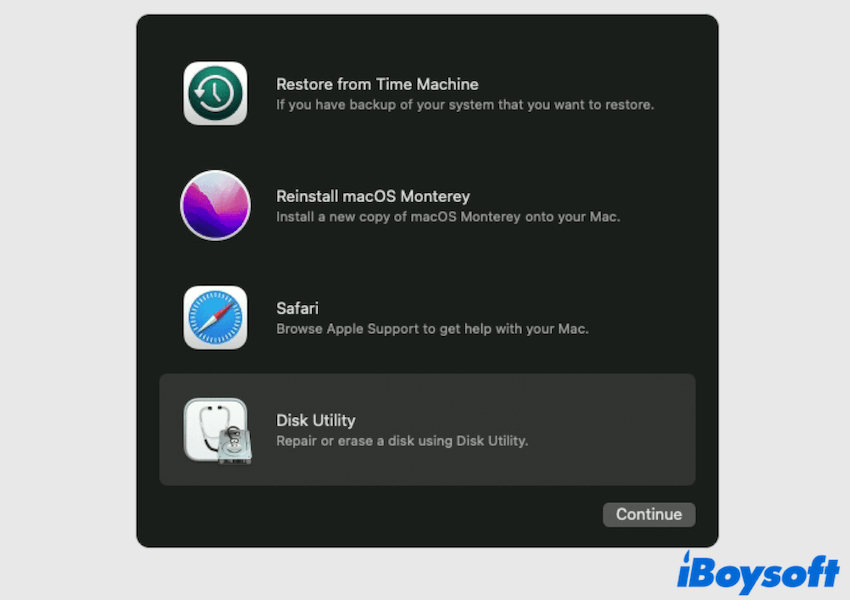
- Kehren Sie zum Wiederherstellungsbildschirm zurück und wählen Sie „macOS neu installieren“.
- Ihr Mac wird die Version herunterladen und installieren, mit der es ursprünglich ausgeliefert wurde oder die nächstverfügbare Version.
Option 3: Installieren Sie den macOS Tahoe bootfähigen Installer
Dieser Weg ist sehr hilfreich, wenn Sie kein Time Machine-Backup haben oder nicht wissen, wie Sie macOS bereinigen sollen. Wir haben bereits einen bootfähigen macOS-Installer erstellt mit iBoysoft DiskGeeker für Mac in Vorbereitung, also:
- Stecken Sie den USB-Stick ein, den Sie zuvor mit iBoysoft DiskGeeker für Mac erstellt haben.
- Gehen Sie in den macOS-Wiederherstellungsmodus, wählen Sie Dienstprogramme > Startvolume-Sicherheitsdienstprogramm.
- Aktivieren Sie „Starten von externen Medien erlauben“.
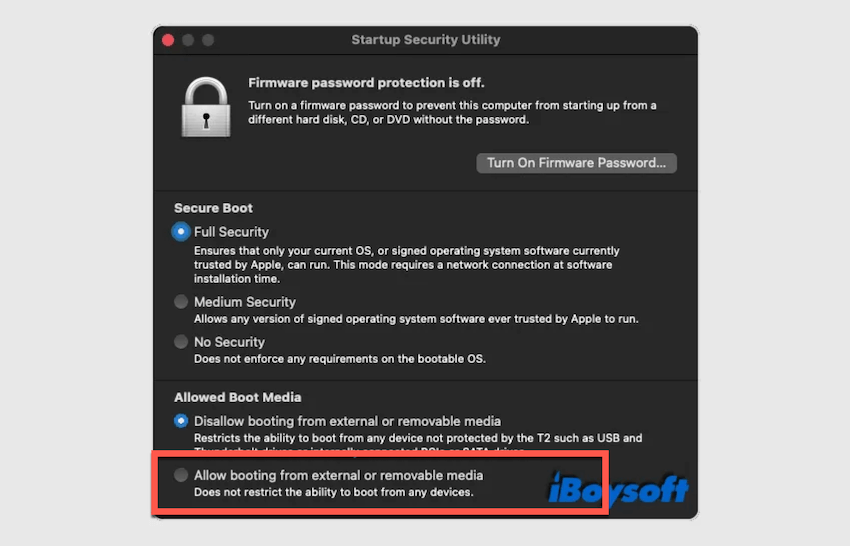
- Starten Sie Ihren Mac neu und halten Sie die Option (⌥) Taste gedrückt, bis die verfügbaren Startfestplatten erscheinen.
- Wählen Sie das Laufwerk mit Ihrem gewünschten macOS-Installer aus und klicken Sie auf Neustart.
- Erlauben Sie Ihrem Mac, von dem von Ihnen erstellten Installer zu starten.
Sobald Ihr Mac von diesem Installer gestartet ist, wird das Zurückstufen von macOS Tahoe auf die von Ihnen gewählte Version erfolgreich durchgeführt.
Option 4: Verwenden Sie Apple Configurator (Apple Silicon Macs)
Wenn Sie einen Apple Silicon Mac besitzen und eine saubere Neuinstallation mit einer IPSW-Datei benötigen:
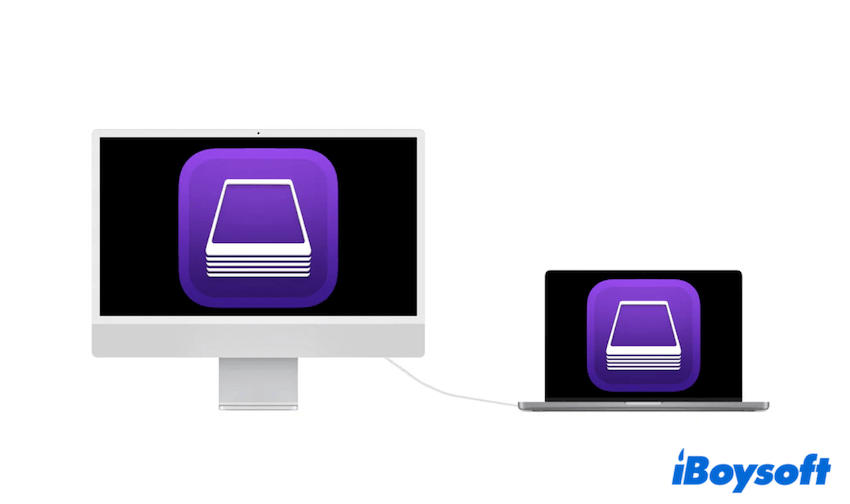
- Installieren Sie auf einem anderen Mac Apple Configurator 2.
- Laden Sie die IPSW-Datei für die frühere macOS-Version herunter, die Sie möchten.
- Versetzen Sie Ihren Ziel-Mac in den DFU-Modus.
- Verwenden Sie Apple Configurator, um den Mac mit der IPSW-Datei wiederherzustellen.
Indem Sie einem dieser Methoden folgen, können Sie sicher von macOS Tahoe auf macOS Sequoia oder eine frühere unterstützte Version zurückstufen und Stabilität und Kompatibilität auf Ihrem Mac wiederherstellen. Bitte teilen Sie unseren Beitrag.
FAQs zum Zurückstufen von macOS Tahoe
- QKann ich von macOS Tahoe zu macOS Sequoia zurückkehren?
-
A
Ja, Sie können mit Time Machine, dem Wiederherstellungsmodus oder einem bootfähigen Installationsprogramm mit iBoysoft DiskGeeker for Mac auf macOS Sequoia downgraden.
- QWie entferne ich macOS Tahoe?
-
A
Löschen Sie Ihre Startfestplatte im Wiederherstellungsmodus und installieren Sie dann macOS Sequoia oder eine andere frühere Version.
- QWie lange dauert es, von Tahoe auf Sequoia zu aktualisieren?
-
A
Der Vorgang dauert in der Regel 1-3 Stunden, abhängig von der Geschwindigkeit Ihres Macs und der Internetverbindung.